- Autor Abigail Brown [email protected].
- Public 2023-12-17 06:42.
- Naposledy změněno 2025-01-24 12:05.
Co je dobré vědět
- Vytvořit: Vyberte Soubor > Nový > Prázdný soubor > nastavit šířku/výšku 400 pixelů > nastavit Background na White, vybrat OK.
- Další: Vyberte kartu Expert > Shape Tool > nastavit na Custom make shape > vybrat Vrstva > Zjednodušit vrstvu.
- Další: Vybrat Vybrat > Vše > Upravit > Define štětec z Selection > název štětec > OK > najít štětec v paletě.
Tento článek vysvětluje, jak vytvářet, ukládat a používat vlastní štětce v aplikaci Photoshop Elements 2019 pro Windows a Mac.
Jak si vyrobit vlastní štětce ve Photoshop Elements
Vytvoření štětce pomocí vlastního tvaru v aplikaci Photoshop Elements:
-
Otevřete Photoshop Elements a vyberte File > New > Prázdný soubor.

Image -
Nastavte šířku a výšku na 400 pixelů, nastavte Obsah na pozadí na White, poté vyberte OK.

Image -
Vyberte kartu Expert v horní části pracovní plochy.

Image -
Vyberte nástroj Tvar. Nastavte jej na Custom na panelu Možnosti nástroje a poté vyberte tvar.

Image -
Kliknutím a přetažením přes dokument vytvořte tvar.

Image -
Přejděte na Layer > Zjednodušte vrstvu a převeďte tvar na pixely.

Image -
Přejít na Vybrat > Vše.

Image -
Přejít na Upravit > Definovat štětec z výběru.

Image -
Pojmenujte svůj štětec a vyberte OK.
Číslo pod miniaturou štětce udává velikost v pixelech. Nejlepší je vytvářet štětce ve velké velikosti, protože štětce ztratí definici, pokud se zvětší.

Image -
Vyberte nástroj štětec a přejděte na konec palety štětců. Všimnete si, že váš nový štětec byl přidán na konec seznamu.

Image
Jak uložit vlastní štětec do sady
Ve výchozím nastavení aplikace Photoshop Elements přidá váš štětec k jakékoli aktivní sadě štětců, když ji definujete. Pokud však budete někdy potřebovat software přeinstalovat, tyto vlastní štětce se neuloží. Chcete-li zálohovat své vlastní štětce, musíte vytvořit novou sadu štětců.
-
Přejít na Upravit > Správce předvoleb.

Image -
Vyberte svůj štětec ze spodní části aktivní sady štětců a vyberte Uložit sadu.
Do vaší nové sady budou uloženy pouze vybrané štětce. Chcete-li zahrnout více štětců, podržte při výběru klávesu Shift.

Image -
Pojmenujte svou novou sadu štětců a vyberte Uložit.

Image
Otevřete nabídku Brush a vyberte Načíst štětce pro načtení vlastních sad štětců. Pokud budete chtít později k této vlastní sadě přidat další štětce, načtěte vlastní sadu před definováním nových štětců a po přidání sadu štětců nezapomeňte znovu uložit.
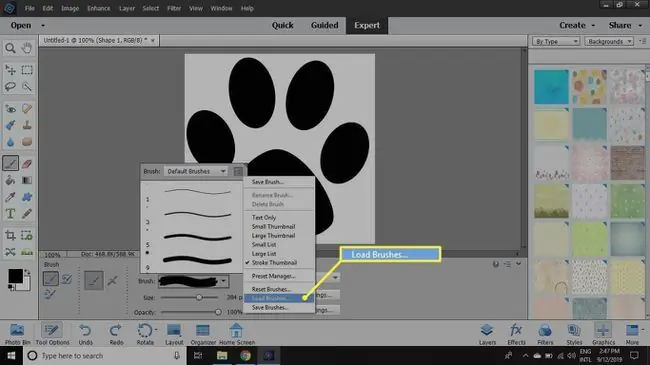
Jak uložit varianty štětce
Štětec si můžete přizpůsobit a uložit jeho varianty. Vyberte například Nastavení štětce a upravte vzhled vlastního štětce.
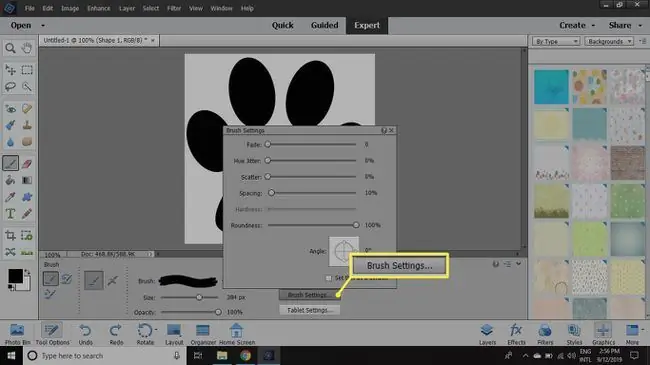
Až budete spokojeni, přejděte do nabídky palety Brushes a vyberte Uložit štětec. Poté můžete variantě dát nový název.
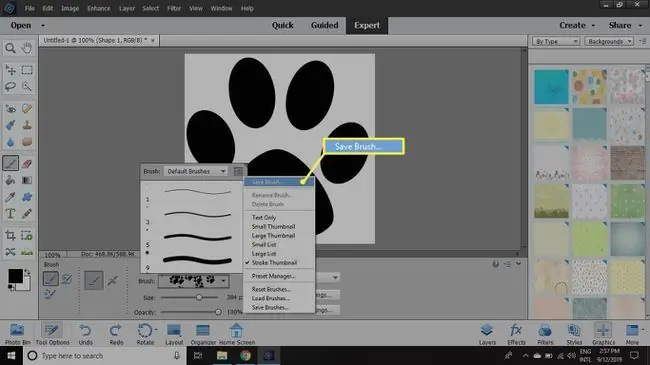
Varianty vašich štětců se zobrazí v paletě štětců. Po přidání všech požadovaných variant přejděte do nabídky palety Brush a vyberte Uložit štětce.
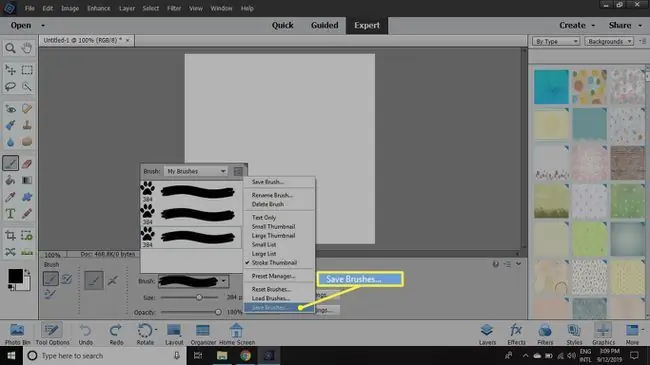
Štětce můžete přejmenovat a odstranit kliknutím pravým tlačítkem na miniaturu v paletě štětců.
K vytvoření vlastního štětce můžete také použít kliparty, písma, textury nebo jakékoli jiné grafické prvky, které vás napadnou.






